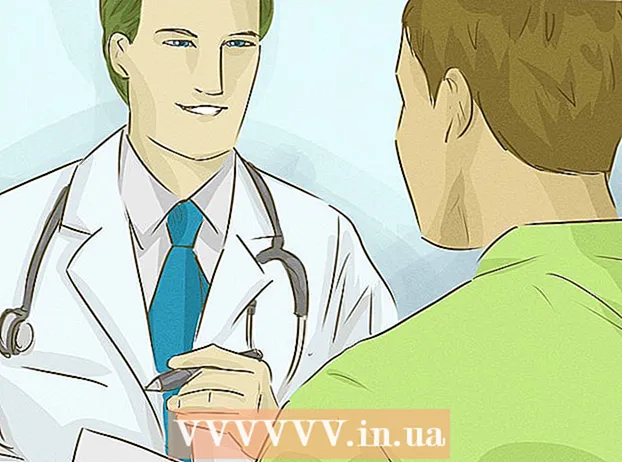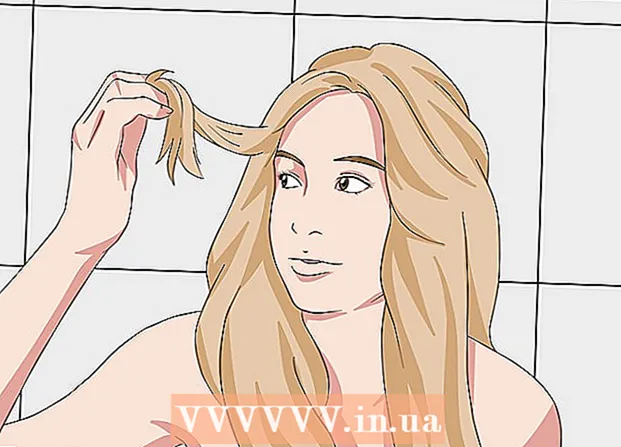Автор:
Charles Brown
Дата Створення:
10 Лютий 2021
Дата Оновлення:
27 Червень 2024

Зміст
Adobe Illustrator - це програмне забезпечення для малювання, яке в основному використовується для створення векторної графіки. Adobe Illustrator був розроблений спільно з Adobe Photoshop як додатковий продукт і використовується для створення логотипів, малюнків, мультфільмів та шрифтів для фотореалістичних макетів Adobe Photoshop. Нова версія цього програмного забезпечення, починаючи з Adobe Illustrator CS і закінчуючи CS5, має ряд нових функцій, таких як додавання тривимірних програм та реалістичні пензлі. Якщо вас цікавлять основні функції та програми Adobe Illustrator, ось короткий посібник про можливості.
Крок
 Хорошим місцем для початку є розробка плаката в Adobe Illustrator. Це навчить вас створювати порожній документ, редагувати базовий текст і кольори та створювати продукт.
Хорошим місцем для початку є розробка плаката в Adobe Illustrator. Це навчить вас створювати порожній документ, редагувати базовий текст і кольори та створювати продукт.  Створивши плакат, спробуйте створити брошуру в Adobe Illustrator, яка вимагає більше знань щодо висоти, ширини, розміру та форматування.
Створивши плакат, спробуйте створити брошуру в Adobe Illustrator, яка вимагає більше знань щодо висоти, ширини, розміру та форматування. Однак, якщо ваш план полягає у створенні зображень, які можна використовувати у Photoshop, ви можете почати з вивчення того, як спочатку використовувати найпростіший інструмент для малювання в програмному забезпеченні, а саме інструмент «Перо». За допомогою інструмента перо спочатку намалюйте просту фігуру, щоб створити складний логотип. Щоб не заплутатися в тому, як користуватися утилітою, використовуйте білу заливку і робіть рядки чорними. Залиште ефекти, градієнти та кольори на деякий час і зосередьтесь на тому, щоб спочатку намалювати своє зображення.
Однак, якщо ваш план полягає у створенні зображень, які можна використовувати у Photoshop, ви можете почати з вивчення того, як спочатку використовувати найпростіший інструмент для малювання в програмному забезпеченні, а саме інструмент «Перо». За допомогою інструмента перо спочатку намалюйте просту фігуру, щоб створити складний логотип. Щоб не заплутатися в тому, як користуватися утилітою, використовуйте білу заливку і робіть рядки чорними. Залиште ефекти, градієнти та кольори на деякий час і зосередьтесь на тому, щоб спочатку намалювати своє зображення.  Після того, як ви вмієте користуватися інструментом ручка, ви можете спробувати намалювати щось від початку до кінця.
Після того, як ви вмієте користуватися інструментом ручка, ви можете спробувати намалювати щось від початку до кінця.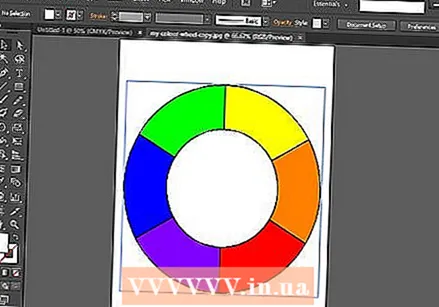 Наступним кроком є навчитися користуватися інструментом Shape and Pathfinder. Якщо ви використовуєте інструмент «Перо» для малювання фігур і виявляєте, що фігури недостатньо досконалі, ви також можете скористатися інструментом фігури. За допомогою інструмента фігури намалюйте еліпси, прямокутники, округлі прямокутники, трикутники та зірки.
Наступним кроком є навчитися користуватися інструментом Shape and Pathfinder. Якщо ви використовуєте інструмент «Перо» для малювання фігур і виявляєте, що фігури недостатньо досконалі, ви також можете скористатися інструментом фігури. За допомогою інструмента фігури намалюйте еліпси, прямокутники, округлі прямокутники, трикутники та зірки.  Ви також можете перевірити свою майстерність у використанні інструменту Pathfinder за допомогою цього посібника зі створення фігур. Цей інструмент допомагає створювати складні фігури та предмети.
Ви також можете перевірити свою майстерність у використанні інструменту Pathfinder за допомогою цього посібника зі створення фігур. Цей інструмент допомагає створювати складні фігури та предмети.  Дізнавшись, як малювати в Illustrator, перейдіть до використання зразків та кольорів. Почніть гратися з кольорами та змінювати кольори заливки та лінії малюнка, використовуючи зразки кольорів.
Дізнавшись, як малювати в Illustrator, перейдіть до використання зразків та кольорів. Почніть гратися з кольорами та змінювати кольори заливки та лінії малюнка, використовуючи зразки кольорів. 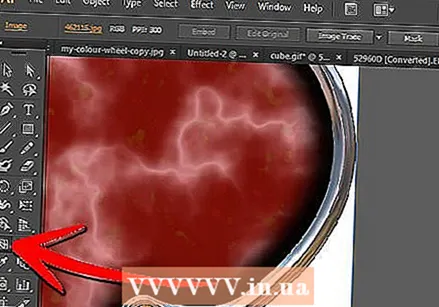 Ви також можете застосувати градієнт, використовуючи інструмент Мережа. Основна ідея полягає в тому, що ви використовуєте зразки кольорів для плоских або 2D-ілюстрацій, градієнти, щоб зробити ваші зображення більш тривимірними, а потім інструмент Net, щоб зробити ваші зображення більш реалістичними.
Ви також можете застосувати градієнт, використовуючи інструмент Мережа. Основна ідея полягає в тому, що ви використовуєте зразки кольорів для плоских або 2D-ілюстрацій, градієнти, щоб зробити ваші зображення більш тривимірними, а потім інструмент Net, щоб зробити ваші зображення більш реалістичними.  Перевірте свою майстерність у використанні фарбувальних інструментів у цьому посібнику, намалювавши гамбургер від початку до кінця: Намалюйте гамбургер в Adobe Illustrator.
Перевірте свою майстерність у використанні фарбувальних інструментів у цьому посібнику, намалювавши гамбургер від початку до кінця: Намалюйте гамбургер в Adobe Illustrator.  Узагальнюючи все, що ви дізналися, ви можете створити власний логотип та візитну картку. По суті, пройшовши покрокові підручники, тепер ви можете почати малювати логотип та готувати простий макет. Однак якщо у вас все ще виникають проблеми з розумінням програмного забезпечення, ви можете дотримуватися наведеного нижче підручника про те, як створити логотип.
Узагальнюючи все, що ви дізналися, ви можете створити власний логотип та візитну картку. По суті, пройшовши покрокові підручники, тепер ви можете почати малювати логотип та готувати простий макет. Однак якщо у вас все ще виникають проблеми з розумінням програмного забезпечення, ви можете дотримуватися наведеного нижче підручника про те, як створити логотип.  Для ще більшого випробування спробуйте відстежити зображення. Це чудове вступ до деяких найдосконаліших інструментів Adobe Illustrator.
Для ще більшого випробування спробуйте відстежити зображення. Це чудове вступ до деяких найдосконаліших інструментів Adobe Illustrator.